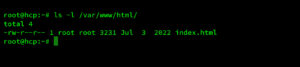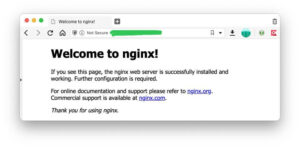Perintah Dasar Linux dan Fungsinya
Perintah Dasar Linux: Panduan Lengkap untuk Pemula & Profesional IT
Dalam dunia teknologi informasi yang serba cepat, kemampuan mengelola server berbasis Linux menjadi keahlian wajib bagi para profesional IT. Baik Anda seorang admin sistem, developer, atau pelaku bisnis digital, perintah dasar Linux adalah fondasi penting yang akan mendukung kelancaran operasional server Anda. Artikel ini akan membahas secara lengkap dan mudah dipahami berbagai perintah dasar Linux yang wajib Anda kuasai.
Apa Itu Perintah Dasar Linux?
Perintah dasar Linux adalah instruksi atau command yang dijalankan di terminal (CLI – Command Line Interface) untuk mengelola sistem operasi Linux. Mulai dari navigasi direktori, manajemen file, instalasi software, hingga pengaturan jaringan – semua bisa dilakukan hanya dengan beberapa baris perintah.
Mengapa penting? Karena antarmuka berbasis teks ini memberikan akses langsung dan kontrol penuh terhadap sistem. Dengan memahami perintah dasar Linux, Anda dapat bekerja lebih cepat, efisien, dan profesional.
Keunggulan Menguasai Perintah Dasar Linux
- Efisiensi Tinggi: Tidak perlu klik berulang – satu baris perintah bisa menjalankan tugas kompleks.
- Kontrol Penuh: Akses langsung ke sistem memungkinkan Anda memantau dan memodifikasi sistem secara real-time.
- Skalabilitas: Cocok untuk mengelola satu server maupun ratusan server sekaligus.
- Kompatibilitas Universal: Hampir semua distro Linux menggunakan perintah dasar yang sama.
Daftar Perintah Dasar Linux yang Wajib Dikuasai
Berikut adalah daftar perintah dasar Linux paling sering digunakan oleh para profesional, lengkap dengan penjelasan dan contoh penggunaannya.
1. Melihat Informasi Sistem
Menampilkan informasi sistem secara lengkap.
uname -a
top atau htop
Melihat proses yang sedang berjalan dan penggunaan sumber daya.
top
atau
htop
2. Manajemen File & Direktori
ls – Melihat isi direktori
ls
ls -l /var/www/
cd – Berpindah direktori
cd /etc/nginx/
mkdir – Membuat direktori
mkdir /home/user/backup
rm – Menghapus file atau direktori
rm file.txt
rm -r folderlama/
cp – Menyalin file/direktori
cp source.txt /backup/source.txt
cp -r /var/www/html /backup/html
mv – Memindahkan atau mengganti nama file
mv file.txt /home/user/
mv lama.txt baru.txt
3. Manajemen User
adduser – Menambahkan user baru
adduser zall
passwd – Mengatur atau mengubah password
passwd zall
usermod – Modifikasi user
usermod -aG sudo afrizal
deluser – Menghapus user
deluser zall
4. Install Software dan Update
apt update && apt upgrade – Update sistem (Debian/Ubuntu)
sudo apt update && sudo apt upgrade -y
apt install – Instalasi software (Ubuntu & Debian)
sudo apt install nginx
apt remove – Hapus paket atau software (Ubuntu & Debian)
sudo apt remove nginx
yum update – Untuk CentOS/RedHat
sudo yum update -y
yum install – ( CentOS/RedHat )
yum install nginx -y
yum remove – (CentOS / RedHat)
yum remove nginx -y
5. Manajemen Layanan (Service)
systemctl start / stop / restart – Kelola layanan
sudo systemctl start nginx
sudo systemctl stop nginx
sudo systemctl restart nginx
systemctl status – Cek status layanan
sudo systemctl status nginx
systemctl enable / disable – Aktifkan/nonaktifkan service tertentu saat server booting
sudo systemctl enable nginx
sudo systemctl disable nginx
6. Jaringan / Networking
ip a – Melihat konfigurasi IP
ip a
ping – Cek konektivitas
ping e-padi.com
netstat atau ss – Melihat port yang terbuka
ss -tuln
7. Manajemen Disk
df -h – Melihat penggunaan disk
df -h
du -sh folder/ – Melihat ukuran folder
du -sh /var/log/
Ingin tahu cara memantau performa server setelah menguasai perintah dasar Linux?
Pelajari panduan lengkapnya di sini:
Cara cek RAM, CPU, Disk dan IP public VPS – cocok untuk pemula hingga profesional!
8. Permission & Ownership
chmod – Mengubah permission file
chmod 644 file.txt
Mengubah permission folder
chmod 755 -R /root/namafolder/
chown – Mengubah kepemilikan file
chown www-data:www-data index.html
Studi Kasus: Mengatur Permission & Ownership pada Direktori /var/www/html setelah Instalasi Nginx
Setelah menginstal Nginx di server Ubuntu dan membuat file website statis di direktori default Nginx (/var/www/html), Anda mendapati bahwa browser menampilkan error 403 Forbidden. Ini biasanya terjadi karena masalah pada permission atau ownership direktori dan file.
Masalah
File index.html yang Anda upload ke /var/www/html tidak bisa diakses oleh Nginx. Error yang muncul:
403 Forbidden
nginx/1.18.0 (Ubuntu)
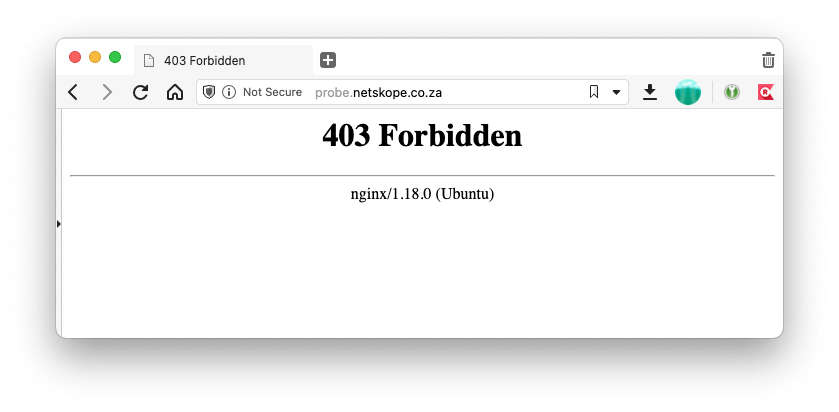
Penyebab
Nginx berjalan menggunakan user www-data. Jika file atau direktori di /var/www/html tidak dimiliki oleh www-data, atau permission-nya salah, maka Nginx tidak akan bisa membaca file tersebut.
Solusi: Gunakan Perintah Permission & Ownership Linux
Langkah 1: Cek Pemilik dan Hak Akses
ls -l /var/www/html
-rw-r–r– 1 root root 2345 Apr 29 index.html
Dari hasil list directory diatas bahwa File index.html dimiliki oleh user root, bukan www-data.
Langkah 2: Ubah Kepemilikan File
sudo chown -R www-data:www-data /var/www/html/
Perintah diatas mengubah user dan group pemilik semua file dan folder dalam /var/www/html menjadi www-data.
Langkah 3: Atur Hak Akses Folder dan File
sudo chmod -R 755 /var/www/html/
Cek kembali permissions dan ownership file dan folder dengan perintah dasar Linux ls -l /var/www/html/
Apabila berhasil, akan tampil seperti gambar diatas. Pastikan bagian yang digaris bawahi sudah sesuai.
Penjelasan:
- 7 untuk owner: read (4) + write (2) + execute (1)
- 5 untuk group & others: read (4) + execute (1)
Hak akses 755 memastikan folder dapat dibaca dan dieksekusi oleh Nginx, yang dibutuhkan untuk mengakses isi direktori dan menjalankan file HTML.
Hasil Akhir
Nginx dapat membaca file index.html.
Website dapat diakses dari browser tanpa error 403.
Tips Menggunakan Perintah Dasar Linux Secara Efektif
- Gunakan Tab untuk Autocomplete
Mempermudah pengetikan nama file atau perintah. - Manfaatkan Riwayat Perintah dengan history
Akses cepat ke perintah yang pernah digunakan. - Gabungkan Perintah dengan &&
Jalankan beberapa perintah sekaligus.
Optimalkan Manajemen Server dengan Perintah Dasar Linux
Menguasai perintah dasar Linux bukan hanya meningkatkan produktivitas, tetapi juga menunjukkan profesionalisme Anda dalam mengelola server modern. Anda akan lebih siap dalam menghadapi error, meningkatkan keamanan sistem, dan menyederhanakan proses deployment.
Jika Anda menjalankan bisnis digital, memahami perintah dasar Linux akan mempercepat troubleshooting dan pengembangan sistem. Ini adalah investasi jangka panjang untuk efisiensi dan keandalan.
Kesimpulan
Perintah dasar Linux adalah kunci untuk mengelola server dengan efisien dan profesional. Dengan memahami dan menguasai perintah-perintah ini, Anda dapat menghemat waktu, meningkatkan keamanan, dan memastikan sistem berjalan dengan optimal. Apapun peran Anda – admin, developer, atau pemilik bisnis – pelajari perintah dasar Linux hari ini dan buka jalan menuju infrastruktur TI yang lebih handal dan scalable.
Siap Kelola Server Sendiri? Gunakan VPS & Dedicated Server Terbaik dari e-Padi!
Ingin mempraktikkan perintah dasar Linux di lingkungan server sungguhan? Wujudkan sekarang juga dengan layanan andal dari e-Padi.com!
Cocok untuk Anda yang butuh fleksibilitas, akses root, dan performa tinggi dengan harga terjangkau.
Dedicated Server Murah Indonesia
Solusi ideal bagi bisnis skala besar yang membutuhkan kontrol penuh dan performa maksimal tanpa kompromi.
Kelola server seperti profesional, mulai hari ini!
Kunjungi e-Padi sekarang dan pilih paket server yang sesuai kebutuhan Anda.